Win10系统把桌面路径设置到D盘的方法
时间:2023-07-04 09:15:51作者:极光下载站人气:1023
win10系统中的功能十分的丰富,能够满足我们对于电脑操作的各种需求,无论是将电脑的各种设置更改为符合自己操作习惯的样子,还是更改设置来解决使用过程中遇到的问题,在Win10系统中都可以轻松完成。在使用Win10系统时,有的小伙伴想要将桌面文件夹移动到D盘,但又不知道该怎么进行设置,其实很简单,我们右键单击桌面文件夹,然后在属性的位置页面中点击移动选项,最后选择好本地磁盘D文件夹,再点击应用和确定选项即可。有的小伙伴可能不清楚具体的操作方法,接下来小编就来和大家分享一下Win10系统把桌面路径设置到D盘的方法。
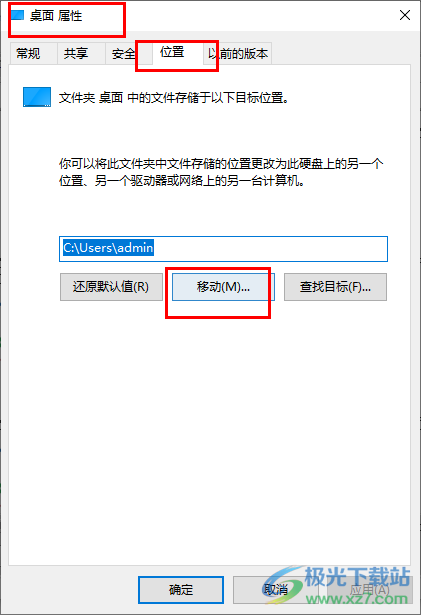
方法步骤
1、第一步,我们先在电脑桌面左下角找到“开始”图标,点击打开该图标
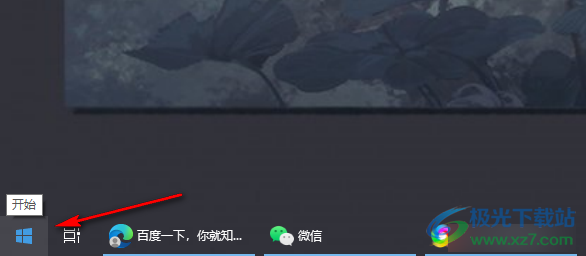
2、第二步,打开“开始”按钮之后,我们在菜单列表左侧点击打开文件图标,也就是文档选项

3、第三步,进入文件夹页面之后,我们在该页面中先打开“此电脑”选项,然后在下拉列表中就能看到“桌面”文件夹,右键单击桌面文件夹,然后在菜单列表中点击“属性”选项
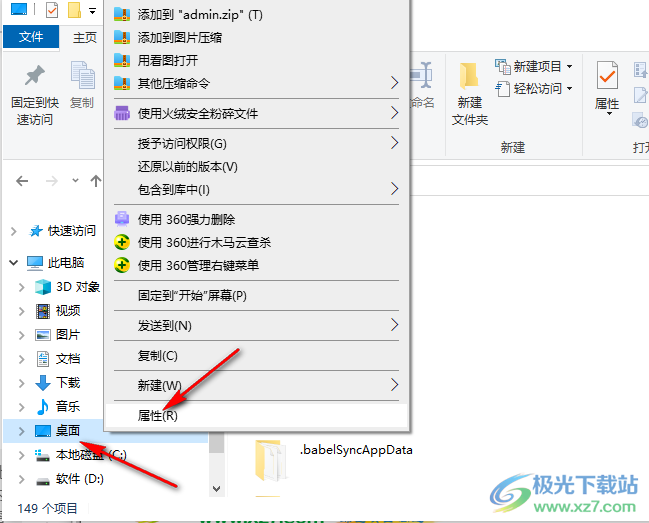
4、第四步,进入文件夹属性页面之后,我们在该页面中先点击“位置”选项,再在页面中点击“移动”选项

5、第五步,点击“移动”选项之后,我们进入文件夹页面,然后在该页面中点击选择左侧的“本地磁盘D”,最后点击“选择文件夹”选项即可
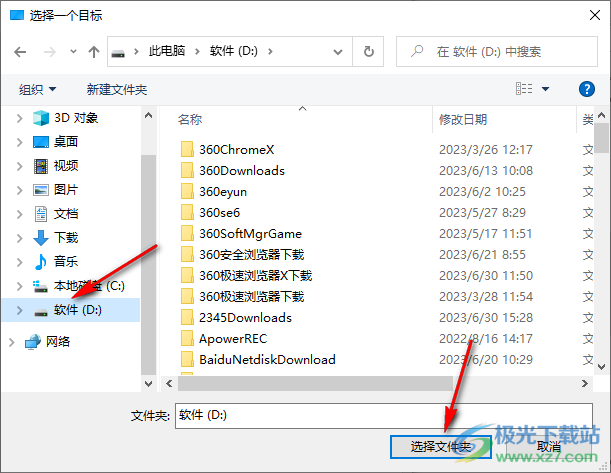
6、第六步,选择好本地磁盘D之后,我们回到属性页面,然后点击“应用”选项,再在弹框中点击“是”,最后点击“确定”选项即可
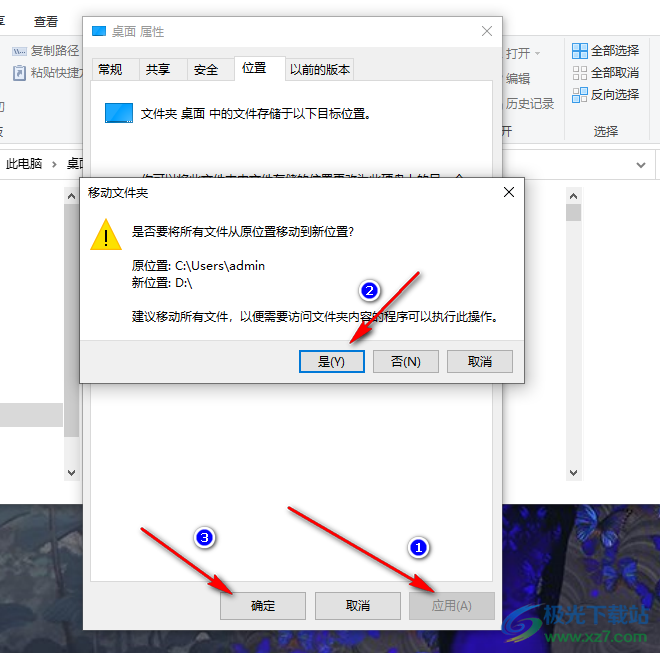
以上就是小编整理总结出的关于Win10系统把桌面路径设置到D盘的方法,我们在文件夹页面中找到“桌面”文件夹,然后右键单击选择“属性”选项,在属性的“位置”页面中点击“移动”选项,接着在文件夹页面中点击本地磁盘D选项,再点击选择文件夹选项,最后在属性页面中点击应用和确定选项即可,感兴趣的小伙伴快去试试吧。

大小:4.00 GB版本:64位单语言版环境:Win10
- 进入下载
网友评论